电脑开关机这一小白都能熟悉掌握的技能为什么老夜又拿出来讲呢,这次不是偷懒水文章了哦而是正儿八经的为大家科普一下关于电脑不常用的进阶操作。平时使用电脑突然有事离开但电脑还有相关的任务进程在处理,等相关任务处理完毕后在没人看管的情况下搞不好磁盘里的小秘密就被别人发现了,因此我们需要设置定时关机来保护电脑隐私。目前像迅雷等一些下载工具都会贴心的有“下载完毕自动关机”的选项,简直是懂你更懂我,额……画风又偏了……总之定时关机对于电脑来说肯定是大有用处的,例如晚上睡觉之前下下小电影什么的还是非常方便的~~~
众所周知开始菜单栏只有关机、重启、注销、切换用户、睡眠这几个操作选项,找了半天根本就没有定时关机的字样,但Windows其实是支持定时关机的,每台电脑系统中都有Shutdown.exe文件就是开关机控制的程序,既然没有相关的功能菜单我们不妨直接手动引用这个程序来进行各种花式操作,操作也非常简单就是几个常用系统命令而已,对于使用Linux的童鞋想必非常熟悉不过了。
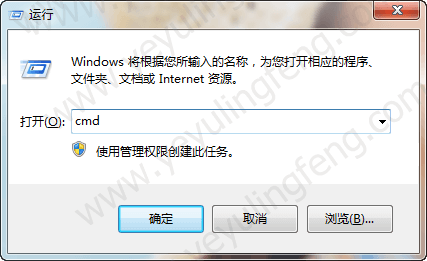
首先键盘找到win+R键同时按下,在弹出的运行框中输入cmd进入操作面板,直接输入相关的命令代码就行了,这里以关机为例:
shutdown -s -t 3000

大家输入时注意空格,输入完毕后直接回车就能立即生效了。对于上述代码这里老夜简单的为大家翻译下,shutdown就是引用Shutdown.exe程序,-s是关机指令,-t是关机倒计时默认单位是秒,因此上面代码意思就是3000秒(50分钟)后将会自动关机。
同时关于shutdown的用法远远不止这些,比如-r是重启、-l是注销,可以将这些字符灵活组合搭配使用,如果我们想要50分钟后重启电脑,只需要把上面代码中的-s替换为-r就可以了。如果是立即关机将时间设置为0输入shutdown -s -t 0,这里提醒一下开始面板那个迅速执行关机重启更快捷,老夜这里只是多扯几句凑凑字数!
如果设置完成后发现设置不对或者想要取消之前的自动关机设置,同样有解决办法,直接在操作面板输入
shutdown -a
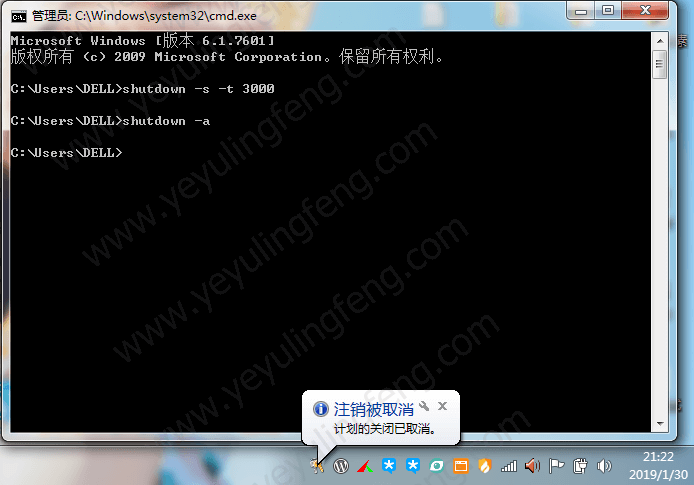
-a是放弃自动关机因此之前的关机设定就被取消了,总之记住shutdown这个词汇就行了,相关的命令可以随意搭配使用非常的简单。
对cmd其他命令感兴趣的小伙伴可以直接输入help就有大量的命令代码规范供大家查阅了。
除了使用cmd指令以外其实可以直接在win+R键弹出的运行框中输入
Shutdown.exe -s -t 3000

这里就不用再进入cmd窗口了,命令用途跟上面的是一样一样的,反复折腾几遍就熟了
大冬天的,多敲几下键盘都嫌冻手,为了方便你我这里老夜不得不再次拿出一款压箱底的工具了,WiseAutoShutdo是一款非常好用的第三方开关机定时工具,体积小巧占用还低,实在是蹭网下片,开黑挂机,白天耗电,夜里偷鸡的最佳电源管理方案,这是一款免费的软件就是有点小广告,但是绿色便携版了解一下(疯狂暗示),免安装打开即用,不需要配置上面的命令就能快速的实现定时定点关机了。

补充:
此次分享命令仅在Windows7环境下作为演示但Windows各个系统版本都是一样可以使用的,喜欢的偷懒图个简单的可以使用下面分享的实用小工具,Wise Auto Shutdown能够实现指定时间或倒计时的方式自动关机,除此之外我们还可以设置自动关机前5分钟提醒功能,避免使用电脑时精彩部分来了一半就关机黑屏了
附
件
下
载
 夜雨聆风
夜雨聆风

你们不会都没有装迅雷吧,下片不用迅雷吗 迅雷定时关机
没必要为了个关机功能再后台开一个程序
上次卸载360的那个人正在找定时关机的app,这就来了,及时啊老夜
日常折腾的分享出来而已